windows10怎么关闭自动更新 windows10关闭自动更新方法
- 更新日期:2023-02-08 09:03:13
- 来源:互联网
windows10怎么关闭自动更新?windows10系统的自动更新虽然有它的好处,但是它的缺点也是显而易见的。那么要怎么才能关闭windows10自动更新呢?我们可以通过系统设置、禁用updata服务和关闭任务计划以及组策略禁用这四种方法来解决。
windows10关闭自动更新方法
方法一:系统设置
点击左下角的开始菜单进入设置,在设置中点击进入“更新和安全”,在“windows更新”页面中找到“高级选项”,然后关闭这个页面中更新选项下属的所有开关。



方法二:禁止Update服务
按下【Win+R】组合键打开运行,输入“services.msc”启动Windows的服务窗口。

从中找到“Windows Update”双击打开,先停止服务状态后再将其中的启动类型设置为【禁用】。
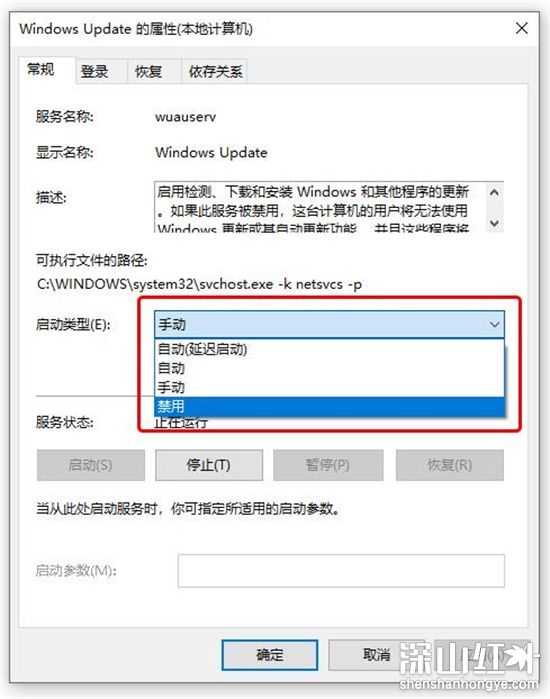
在【恢复】选项卡中,将第一次失败、第二次失败和后续失败都设置为无操作。
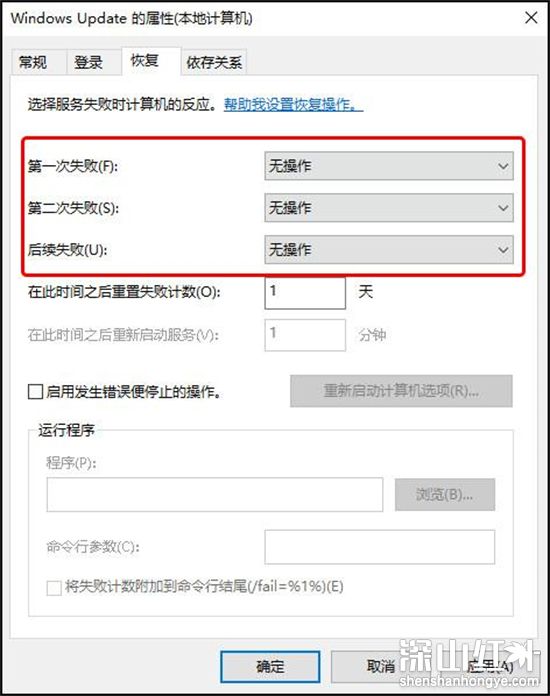
方法三:关闭任务计划
按下【Win+R】组合键打开运行,输入命令“taskschd.msc”,并点击下方的“确定”打开任务计划程序。
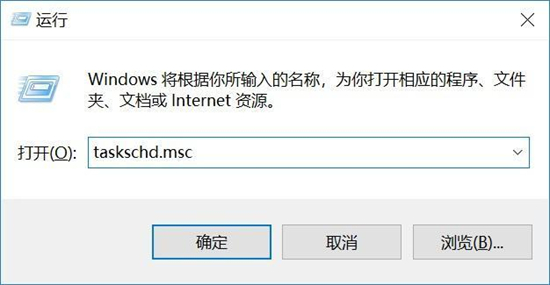
从任务计划程序库中依次展开任务计划程序库 -> Microsoft -> Windows -> WindowsUpdate,把里面的项目都设置为 [ 禁用 ] 就可以了。

方法四:组策略禁用
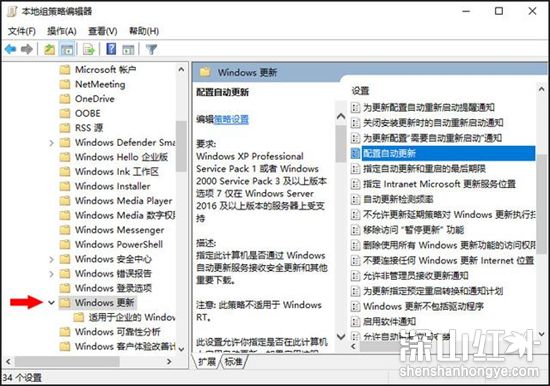
按下【Win+R】组合键打开运行,输入命令“gpedit.msc”,依次展开【计算机配置 -> 管理模板 -> Windows组件 -> Windows更新】,在右侧找到【配置自动更新】,双击将其设置为“已禁用”。









